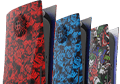TMR-Kalibrierung
Kalibrierungs-Website:
https://dualshock-tools.github.io/
Schrittweise Kalibrierungsanleitung:
Schritt 1: Auf das Kalibrierungstool zugreifen
- Öffnen Sie Ihren bevorzugten Webbrowser auf Ihrem PC oder Laptop.
- Navigieren Sie zur Website des Kalibrierungstools:
https://dualshock-tools.github.io/ - Das Tool führt Sie durch den Prozess der Neuzentrierung der Analogsticks. Es besteht aus vier Schritten, in denen Sie aufgefordert werden, beide Sticks in verschiedene Richtungen zu bewegen und wieder loszulassen.
Wichtig: Sobald der Kalibrierungsvorgang gestartet wurde, kann er nicht mehr abgebrochen werden!
Schritt 2: Verbinden und wählen Sie Ihren Controller aus
- Schließen Sie Ihren Controller mit dem USB-Kabel an Ihren PC/Laptop an.
- Klicken Sie auf der Website auf „Verbinden“.
Schritt 3: Kalibrierung starten
- Klicken Sie auf „Stick-Mitte kalibrieren“.
- Der Stick wird automatisch kalibriert.
Schritt 4: Stick-Bereich kalibrieren
- Rufen Sie den Abschnitt „Stick-Bereich kalibrieren“ auf.
- Drehen Sie die Sticks langsam mindestens zweimal in eine Richtung und zweimal in die andere Richtung, um den gesamten Bereich abzudecken.
- Drücken Sie auf „Fertig“.
Wenn sich die Analogen nach diesem Schritt in der richtigen Position befinden, klicken Sie auf „Änderungen dauerhaft speichern“, um den Vorgang abzuschließen.
Schritt 5: Zusätzlicher Schritt, falls die oben genannten Maßnahmen nicht geholfen haben
- Drücken Sie „Stick-Kalibrierung feinabstimmen“.
- Bewegen Sie den Stick, um ihn für die Feinabstimmung auszuwählen, und stellen Sie dann ohne den Stick zu berühren mit den D-Pad-Tasten den Mittelpunkt ein. Bewegen Sie ihn leicht und stellen Sie ihn erneut ein, wenn er nicht mittig ist oder flackert.
- Drücken Sie das D-Pad oder die Fronttasten in die Richtung, in die sich der Stick bewegen soll.
- Drücken Sie „Fertig“, wenn der Vorgang abgeschlossen ist.